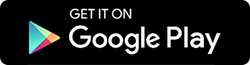Как повысить мощность сигнала Android и iPhone?
Опубликовано: 2019-05-18Вот несколько советов, которые помогут вам справиться с плохим сигналом приема на вашем Android и iPhone.
Если вы хотите повысить мощность сигнала вашего Android и iPhone, вам необходимо понять некоторые основы работы сотовых телефонов. Когда сигналы сотового телефона проходят через препятствия, такие как стены, оконные стекла, толстые стены, горы, холмы и т. д., они становятся значительно слабее. Конечно, мы мало что можем сделать с этими препятствиями. Кроме того, иногда из-за резких изменений погоды, таких как дождь, буря и т.п., прием телефона становится слабым или блокируется. В таких случаях мы ничего не можем сделать. Но, избавившись от внутреннего беспорядка и следуя приведенным ниже советам, вы, несомненно, сможете повысить мощность мобильного сигнала.
Иногда, просто включив/отключив режим полета, вы можете решить проблему. В то время как в других случаях вам нужно будет предпринять решительные шаги, чтобы повысить мощность мобильного сигнала Android и iPhone.
Читайте также: Функции Android, которые еще не появились на iPhone
Включить отключить режим полета
Самый простой и быстрый способ усилить проблему с мобильным сигналом — переключить телефонное соединение. Для этого вам нужно попробовать включить/отключить режим полета как на Android, так и на iPhone.
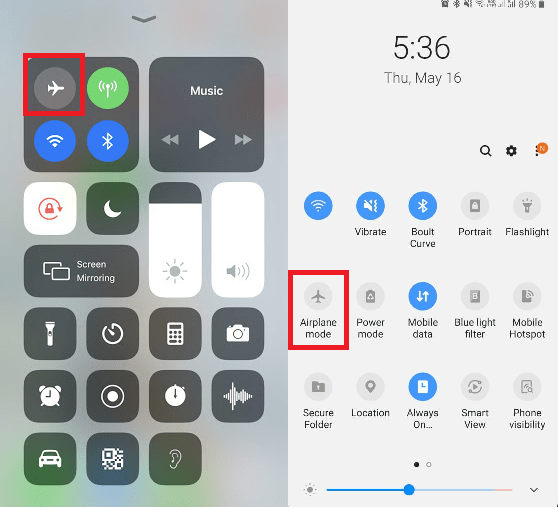
iPhone : откройте Центр управления iPhone, пользователю iPhone X нужно будет провести вниз от правого угла, а пользователям старого iPhone нужно провести вверх от нижней части экрана. Теперь нажмите на значок самолета и подождите 30 секунд, чтобы сотовые сети и Wi-Fi отключились. После этого отключите режим полета и проверьте наличие сигнала телефона.
Android : проведите вниз, чтобы открыть панель быстрых настроек. Здесь нажмите на значок самолета и подождите 30 секунд или около того, чтобы ваш телефон полностью отключился от подключенных сетей Wi-Fi и сотовых сетей. После отключения снова нажмите на режим полета, чтобы отключить его.
Перезагрузите телефон
Между компьютером и смартфоном нет большой разницы. Точно так же, как вы перезагружаете компьютер для устранения проблем, вы можете сделать то же самое со своим смартфоном.
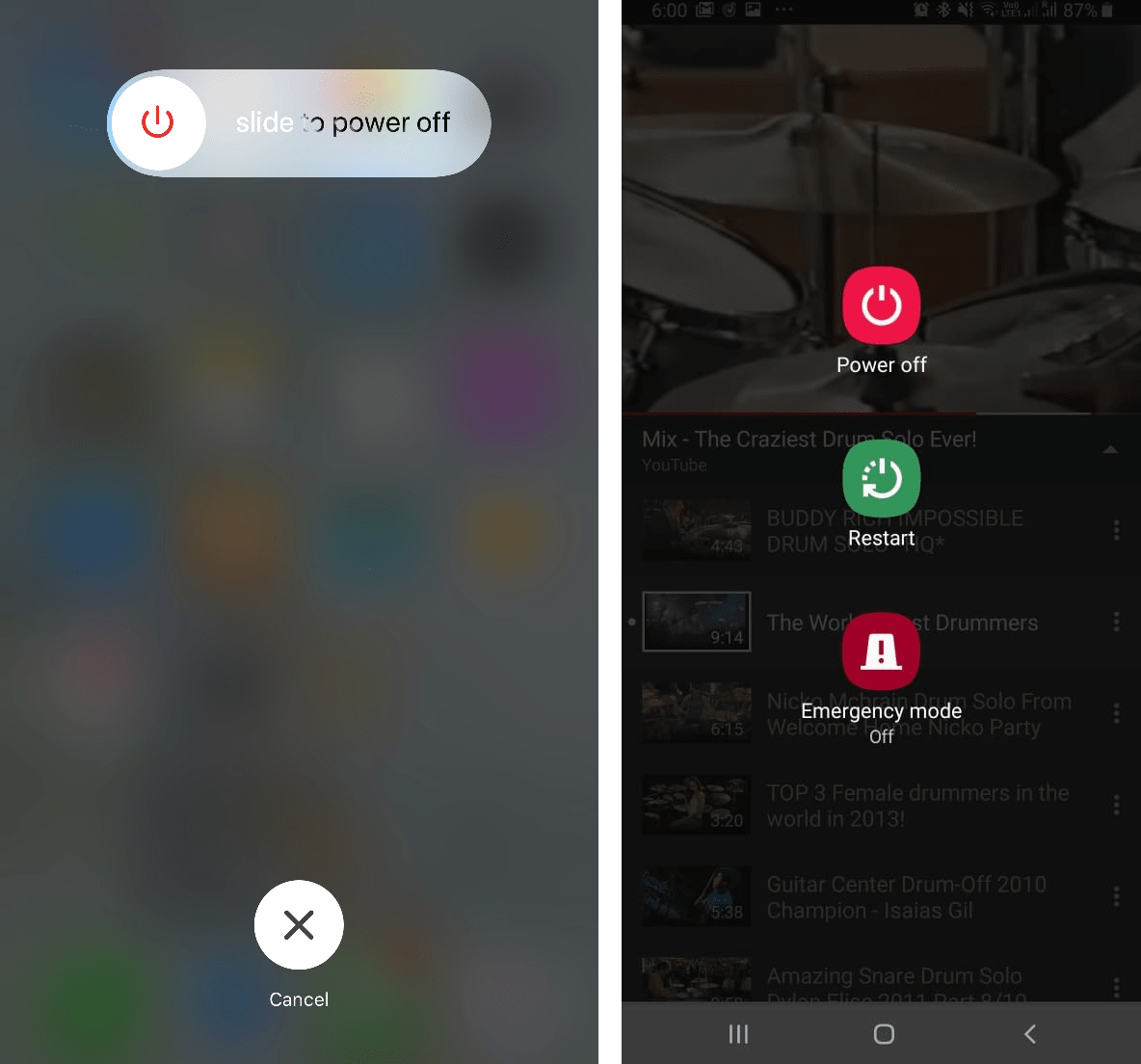
iPhone: если вы используете iPhone с кнопкой «Домой», удерживайте кнопку сна/пробуждения, пока не увидите ползунок питания. Теперь проведите ползунок вправо, чтобы выключить устройство. Чтобы запустить iPhone, нажмите и удерживайте кнопку режима сна/пробуждения. При перезагрузке iPhone вы увидите логотип Apple.
Если вы используете iPhone серии X, нажмите кнопку питания и смахните кнопку питания вправо, чтобы выключить устройство. Теперь, чтобы перезапустить его, нажмите и удерживайте кнопку питания, вы увидите логотип Apple, когда iPhone перезагрузится.
Android: удерживайте кнопку питания, пока не появится меню с параметрами «Перезагрузить», «Выключить». Коснитесь «Перезагрузить». Если на вашем телефоне нет опции «Перезагрузить», нажмите «Выключить», а затем перезагрузите устройство.
Теперь проверьте, повышен ли уровень сигнала вашего мобильного телефона или нет.
Удалить SIM-карту
Еще одна вещь, которую вы можете попробовать усилить сигнал мобильного телефона, — это вынуть SIM-карту из телефона, когда он выключен. Используйте инструмент для SIM-карты, чтобы вытащить SIM-карту. Процедура одинакова почти для всех телефонов. Однако, если вы используете eSIM, вам не нужно ничего делать. Лучшее, что вы можете сделать, это перезагрузить телефон.
Бонусный совет для пользователей Android :
Кроме того, следуя вышеупомянутым шагам, чтобы повысить уровень мобильного сигнала на Android, вы можете попробовать использовать Smart Phone Cleaner. Этот инструмент поможет вам избавиться от беспорядка в телефоне и оптимизировать память телефона Android. Таким образом, помогая повысить мобильную скорость.
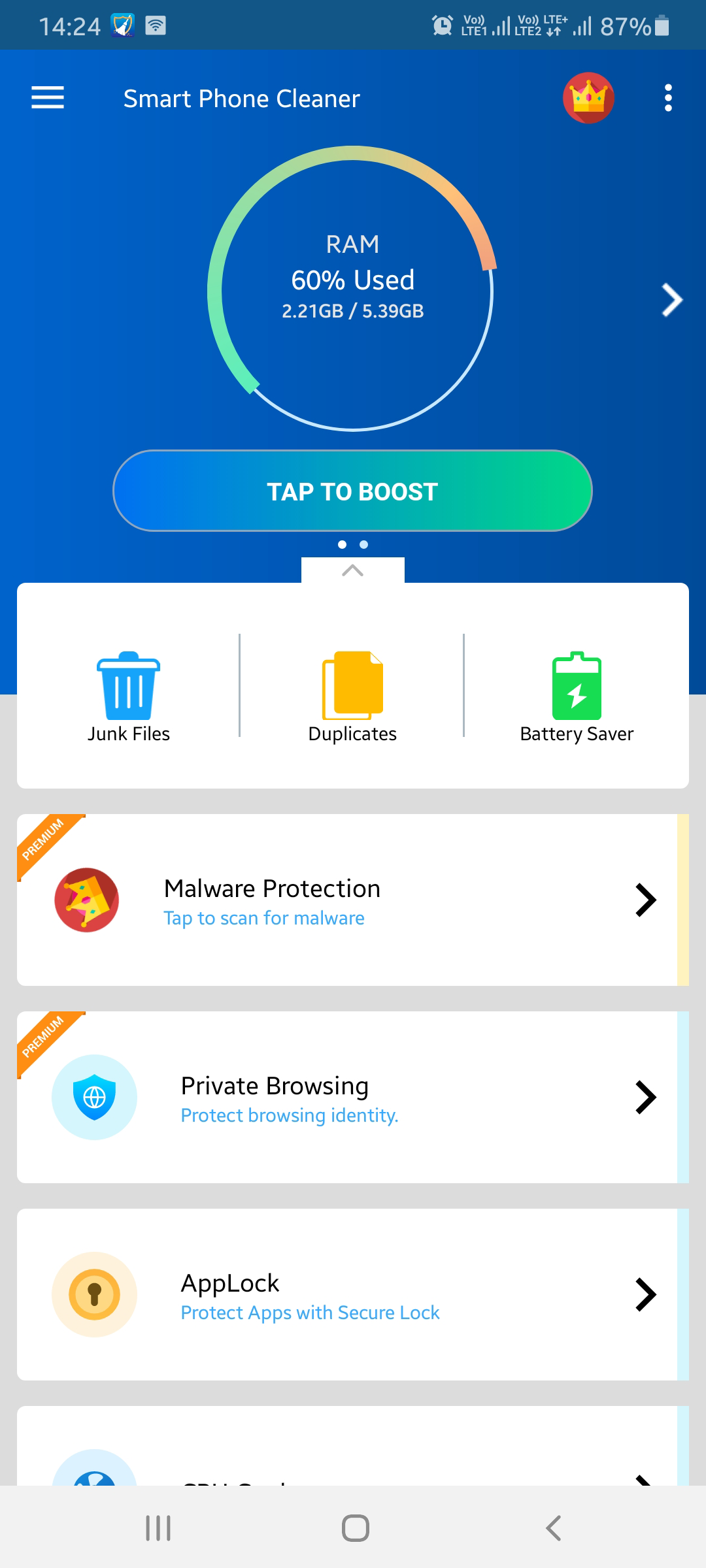
Нажмите здесь, чтобы загрузить очиститель смартфона
Совет для пользователей iPhone :
Если вы видите сообщение «Нет обслуживания» или не можете подключиться к сотовой сети или сотовым данным, выполните следующие действия:

Проверить зону покрытия
Во-первых, убедитесь, что вы находитесь в зоне покрытия сети, и выполните шаги, указанные ниже:
1. Отключить и включить сотовые данные .
Для этого перейдите в настройки iPhone > «Сотовые данные» или «Мобильные данные».
Переключите влево, чтобы отключить и вправо, чтобы включить его.
Если вы используете iPad, вы увидите «Сотовые данные». Выполните те же действия, чтобы отключить/включить его.
Примечание . Если вы столкнулись с проблемой «Нет обслуживания» или не можете подключиться к сотовой сети или сотовым данным на iPad во время путешествия . Вам необходимо убедиться, что ваше устройство настроено для роуминга данных.
Если нет, перейдите в «Настройки iPhone»> «Сотовая связь»> «Параметры сотовой связи»> «Роуминг данных». Переключите вправо, чтобы включить его, если он не включен. слева, чтобы отключить и справа, чтобы включить его.
Обновить настройки оператора связи
Обновление настроек оператора связи предоставляет сети оператора соответствующие настройки для улучшения подключения и производительности телефона. Кроме того, в настройках оператора также добавлена поддержка таких функций, как вызовы VoLTE или Wi-Fi.
Обычно, когда доступно обновление, вам предлагается установить его. Однако вы также можете проверить его вручную, выполнив следующие действия:
Примечание . Ваше устройство должно быть подключено к сотовой сети или Wi-Fi.
1. Откройте «Настройки iPhone» > «Основные» > «О программе».
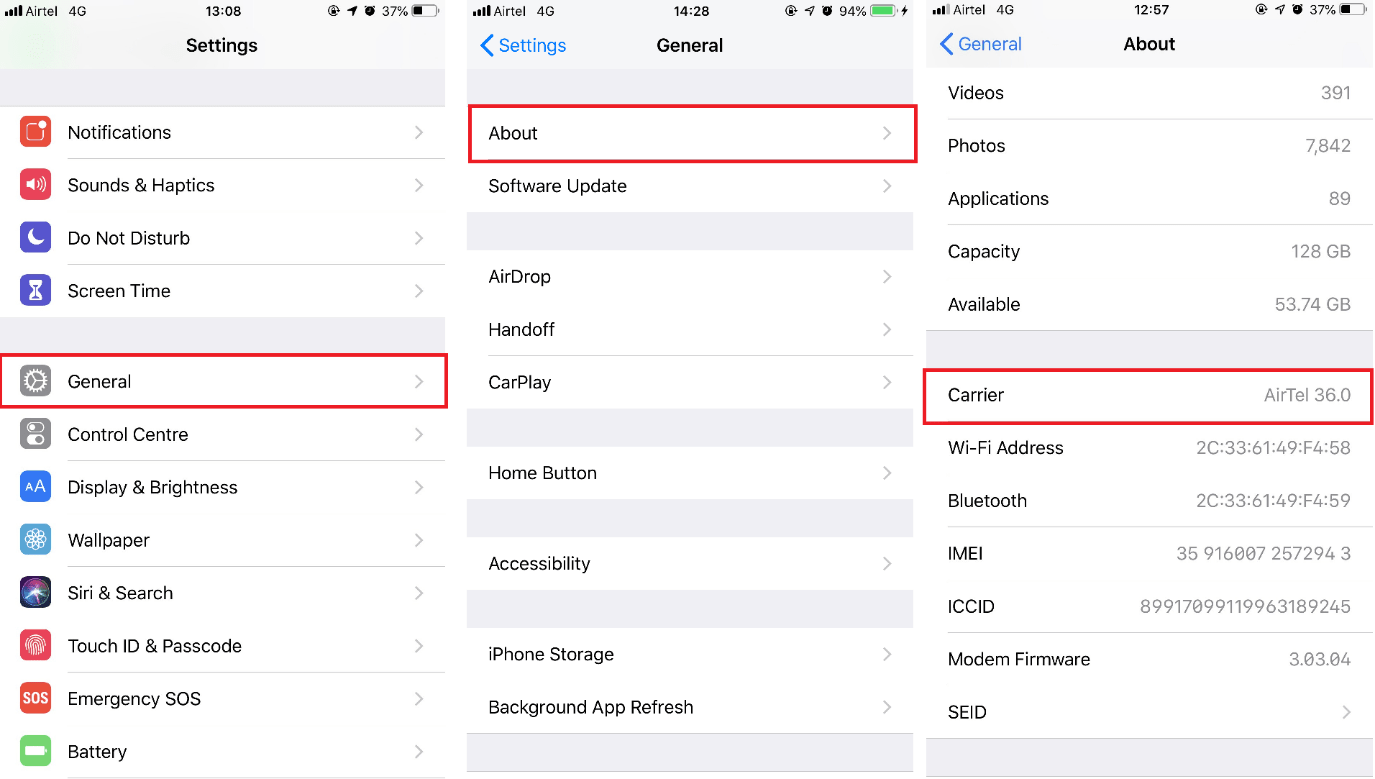
Если обновление доступно, вы увидите возможность его обновить.
Чтобы увидеть версию вашего оператора, перейдите в «Настройки»> «Основные»> «О программе». Здесь рядом с Carrier можно проверить версию.
Сбросить настройки сети
Иногда чистый лист помогает исправить плохую связь и медленное соединение на вашем iPhone. Для этого вам потребуется сбросить настройки сети.
Примечание . Сброс настроек сети означает только сброс сохраненных паролей Wi-Fi, VPN-подключения и других настроек оператора связи. Все данные вашего телефона останутся нетронутыми, в них не будет внесено никаких изменений.
Если вас это устраивает, вы можете перейти в «Настройки»> «Основные»> «Сброс»> «Сбросить настройки сети». Как только вы подтвердите сброс iPhone, ваш телефон будет перезагружен. Чтобы подключить его к Wi-Fi, вам нужно будет снова предоставить учетные данные.
Это все должно помочь. Однако, если это не сработает, вы можете воспользоваться дополнительными советами по увеличению уровня сигнала мобильной связи .
1. Снимите крышку телефона, чехол или руку, блокирующую антенну телефона.
Конечно, все мы используем чехол для телефона, чтобы обеспечить ему дополнительную защиту. Но иногда это может повлиять на мощность сигнала мобильного телефона. Поэтому, чтобы повысить прочность телефона, попробуйте снять корпус, крышку, так как толстая и прочная крышка может блокировать сигнал. Кроме того, держите телефон так, чтобы антенны устройства не были заблокированы.
2. Экономьте заряд батареи телефона
Ваш телефон экономит заряд батареи, когда она разряжена, из-за чего иногда вы сталкиваетесь с отсутствием обслуживания или не можете подключиться к сотовой сети или ошибкой сотовых данных. Поэтому в таком случае, когда батарея вашего телефона разряжается, отключите Wi-Fi, отключитесь от Bluetooth и избегайте использования других вариантов подключения.
3. Проверьте SIM-карту на наличие пыли или повреждений.
Если вы обнаружите, что уровень сигнала вашего мобильного телефона внезапно упал, попробуйте проверить свою SIM-карту. Поскольку сила сигнала вашего мобильного телефона зависит от SIM-карты. Из-за пыли или поврежденной SIM-карты у вас могут возникнуть проблемы с уровнем мобильного сигнала. Поэтому извлеките SIM-карту и очистите ее. Если он поврежден, замените SIM-карту.
4. Попробуйте переключиться на сеть 2G или 3G.
В некоторых регионах мощность сигнала сети 4G может быть слабой. Из-за чего вы можете столкнуться с проблемой силы мобильного сигнала. Мобильные телефоны предназначены для атомарного переключения режима сети, но устройство продолжает переходить в приоритетный режим, из-за чего вы можете столкнуться с этой проблемой. Следовательно, в таком случае попробуйте переключиться на сеть 2G или 3G.
iPhone : откройте «Настройки» > «Сотовая связь» > «Параметры сотовой связи» > отключите 4G.
Android : перейдите в настройки подключения > Мобильные сети > Режим сети > выберите вариант Только 2G или Только 3G.
Эти шаги, безусловно, помогут вам улучшить подключение к мобильной сети. Однако, если ничего не работает, следующим шагом будет обращение к вашему оператору связи, поскольку могут возникнуть проблемы с вышкой.
Мы надеемся, что статья показалась вам интересной. Если эти советы помогли вам, оставьте нам комментарий и поделитесь статьей с друзьями, чтобы помочь им.